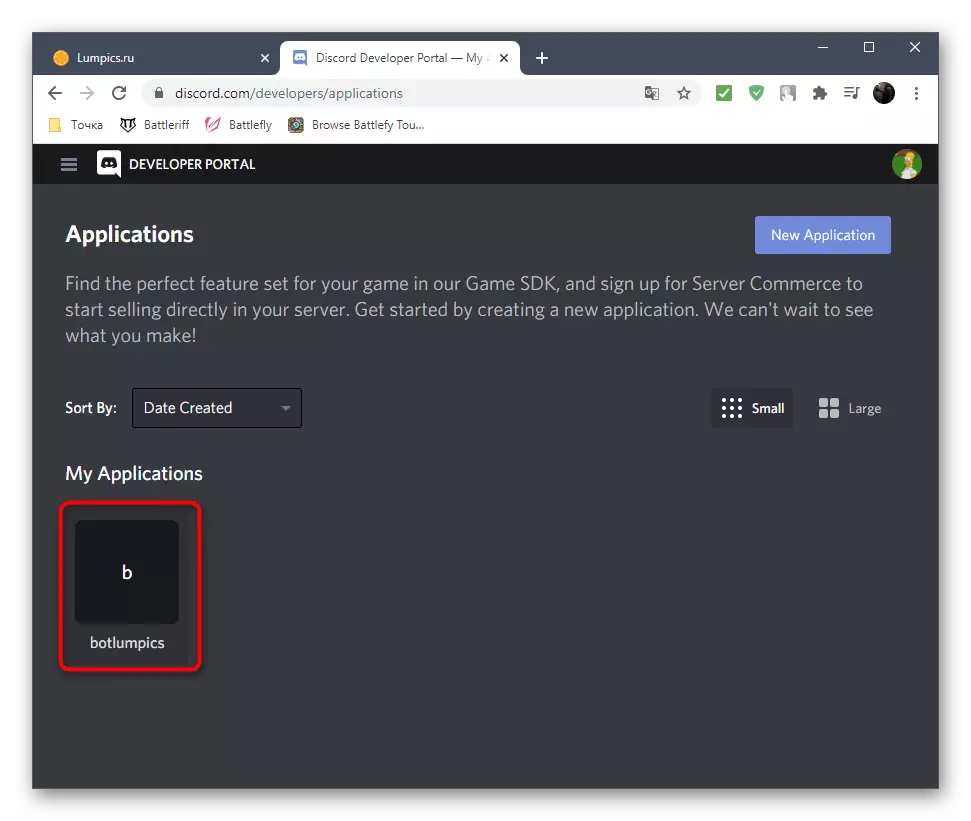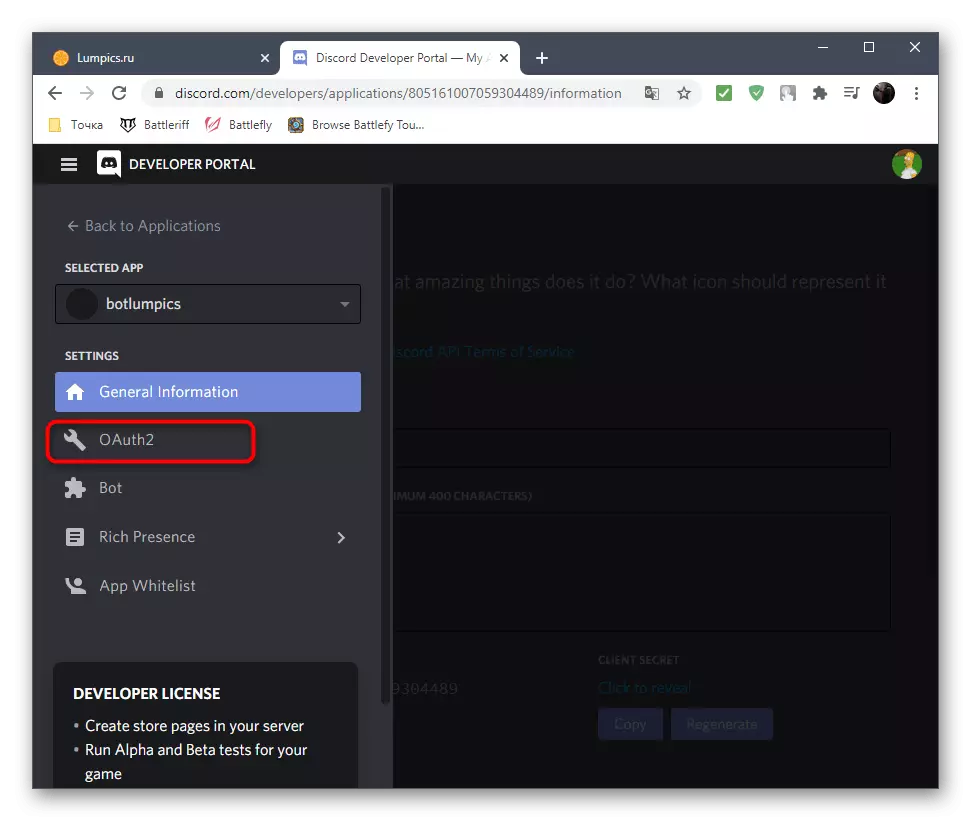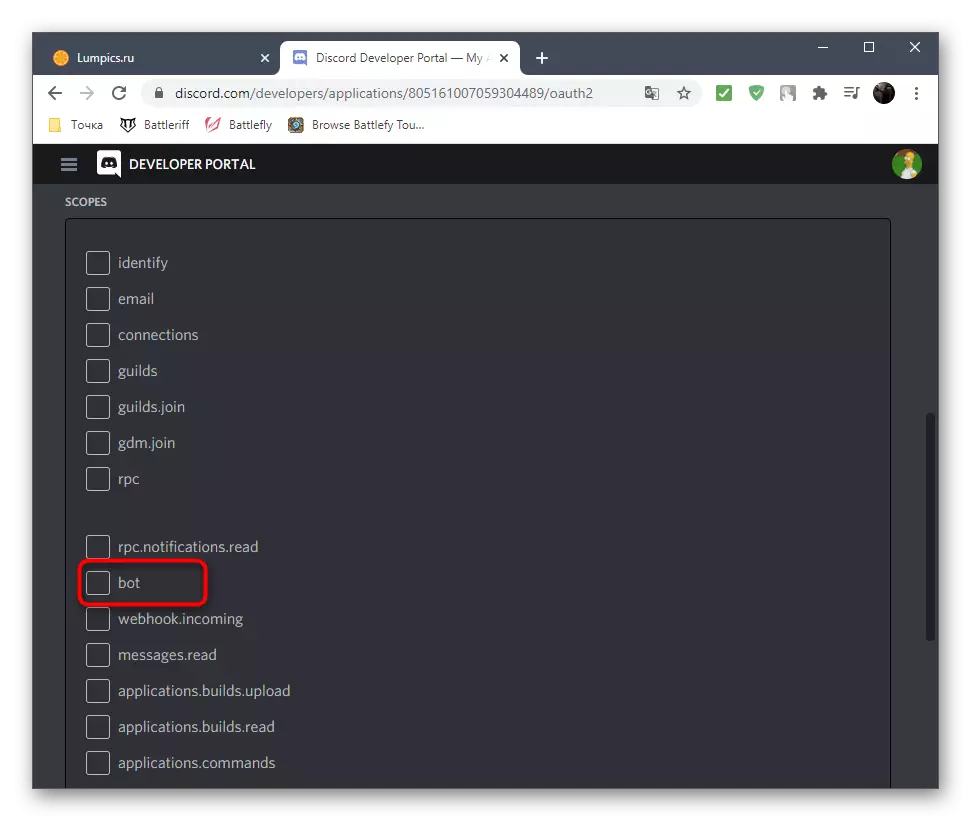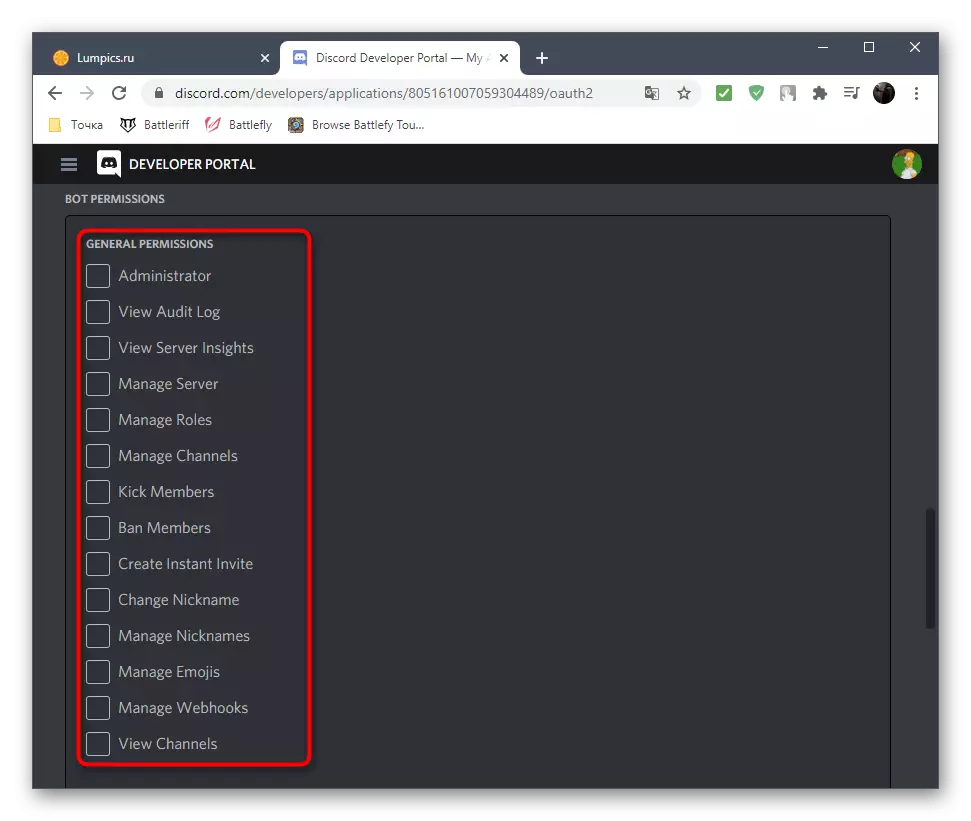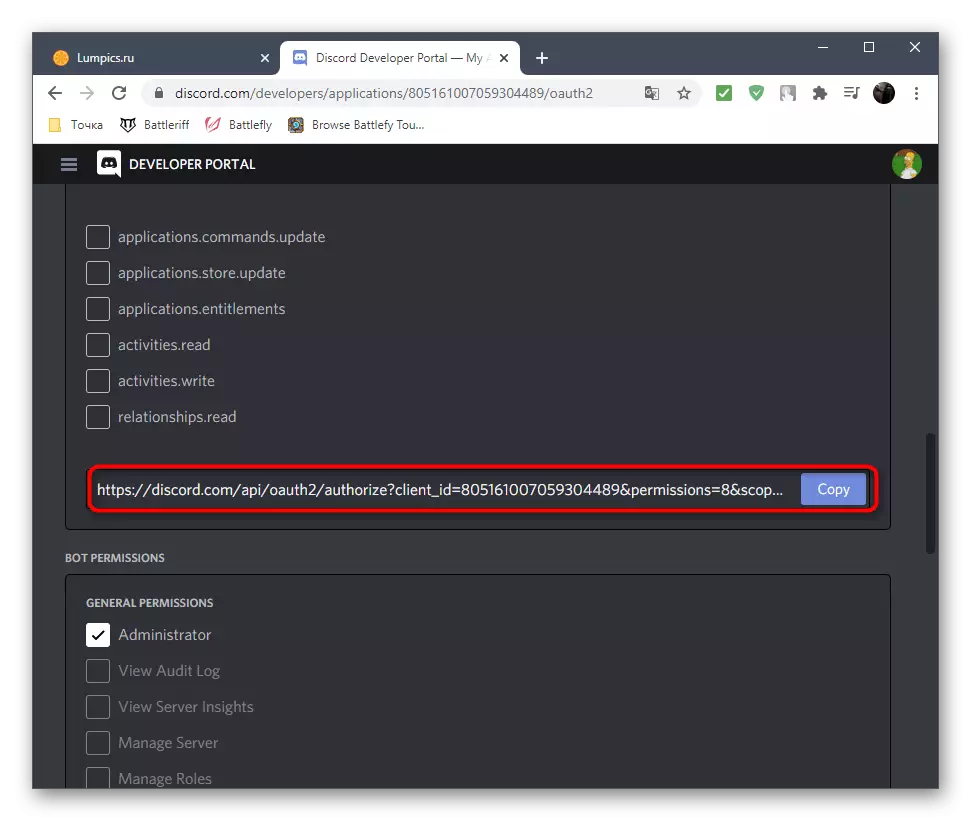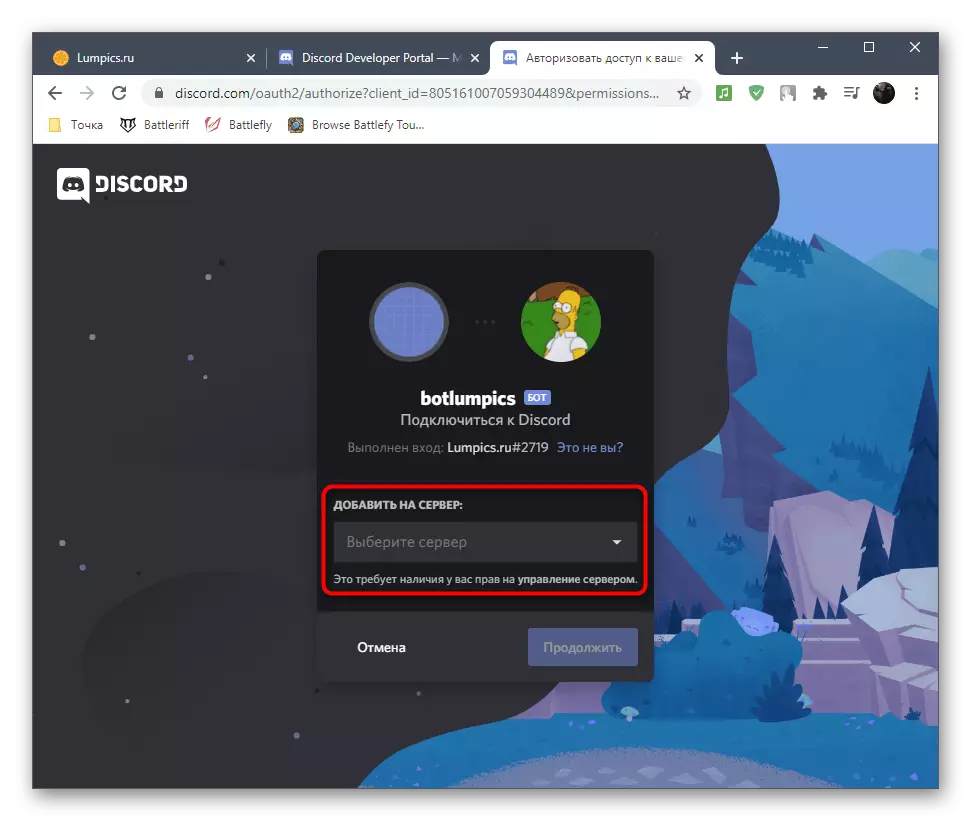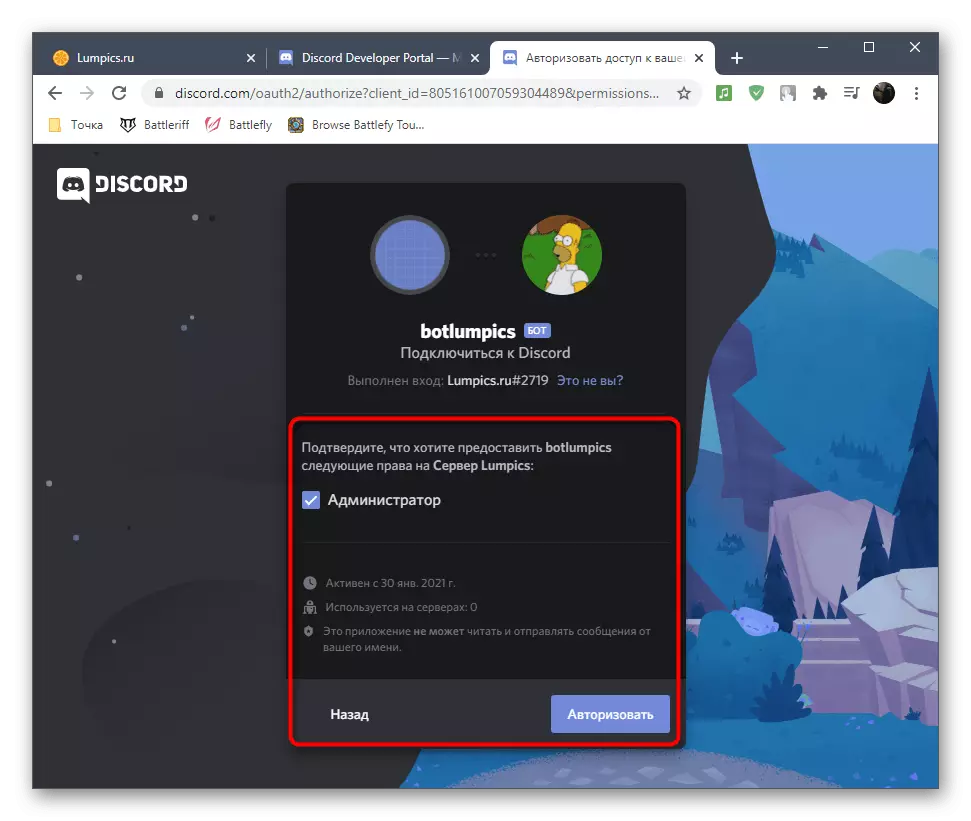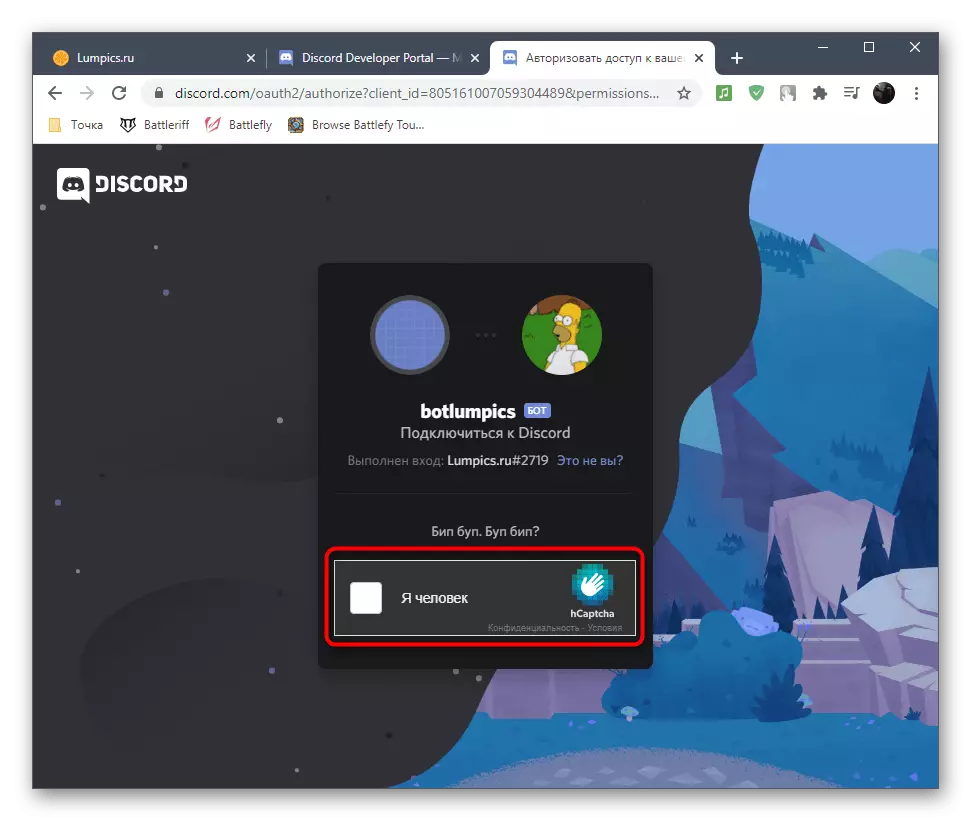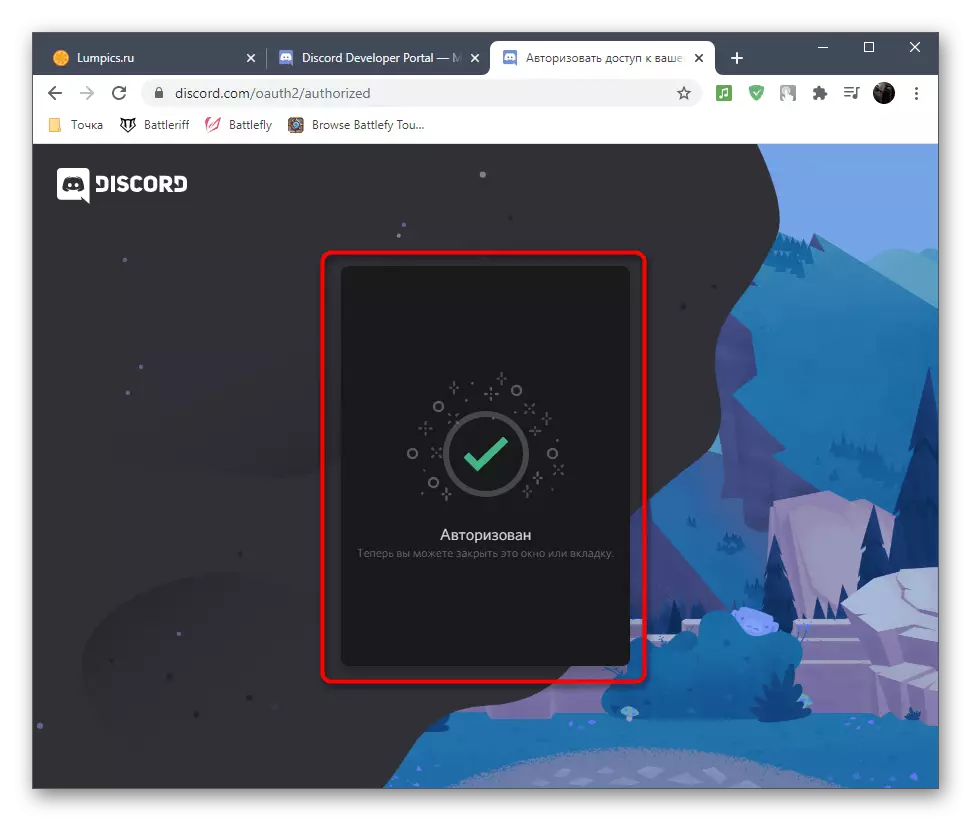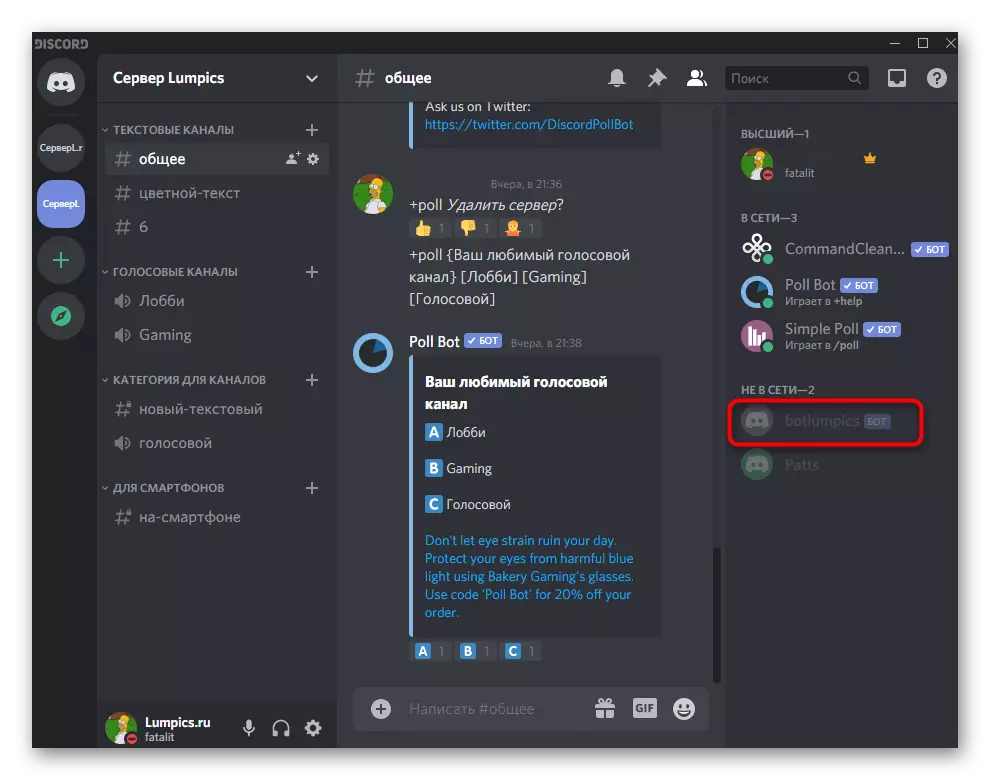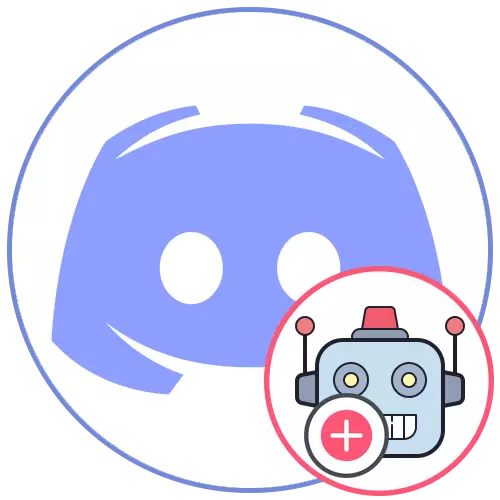
Adăugarea de roți la server în discordie prin intermediul unei aplicații mobile sau a unui computer de pe un computer apare în mod egal, deoarece majoritatea acțiunilor sunt efectuate în browser și în versiunile web ale mesagerului. Următoarele instrucțiuni vor afișa adăugarea de bots la PC-ul care rulează Windows, dar puteți face același lucru în iOS sau Android, deschiderea unui browser web convenabil.
Metoda 1: Site-ul oficial Bot
Proiecte mari, cum ar fi MEE6, au dobândit multe site-uri oficiale, de unde se adaugă botul la server. Aceasta este metoda cea mai eficientă și sigură, deoarece cu siguranță veți fi încrezători în autenticitatea instrumentului și accesați funcțiile suplimentare pe site dacă sistemul contabil este implementat acolo. Vom analiza această metodă cu privire la exemplul aceluiași bot menționat.
- Găsiți site-ul oficial al botului prin motorul de căutare sau mergeți la un link direct. Pe pagina structură, butonul "Invitați", "Adăugați la Discord" sau "Adăugați la Discord". Apăsând automat deschide o nouă filă sau fereastră de autorizare care se încadrează.
- Va trebui să vă conectați la versiunea web a mesagerului. Dacă acest pas este deja realizat, dar contul nu se potrivește cu cel dorit, faceți clic pe linia "acest lucru nu-i așa?".
- Repetați procedura de autorizare, de data aceasta alegerea profilului necesar.
- Pe aceeași pagină a adăugării unui bot, citiți drepturile pe care le va primi, apoi faceți clic pe "Autorizat".
- În cazul restului de roboți, această fereastră nu se închide și apare imediat configurarea permisiunilor, dar Mee6 este implementat puțin diferit și suportă sistemul contabil. După adăugarea acesteia la pagina principală, va apărea o listă de servere în care sunteți administrator sau creator, printre care trebuie să găsiți BOT-ul necesar și să conectați botul.
- După aceasta, va fi afișată fereastra derulantă cu o listă de servere, unde reinstalați aceeași acțiune și treceți la pasul următor.
- Anumite roți, cum ar fi aceasta, solicită un număr mare de permise, care sunt asociate cu funcționalitatea acestora. Toate acestea nu se potrivesc pe pagină și derulând roata mouse-ului, fie că nu funcționează, deci utilizați Ctrl + derulând roata mouse-ului pentru a reduce amploarea paginii astfel încât toate permisiunile și butonul de autorizare să fie vizibile pe ecran.
- Rămâne doar pentru a intra în captcha, confirmând astfel intențiile sale.
- Informațiile privind autorizarea reușită vor apărea și o tranziție la pagina contului unde apar posibilități pentru a seta setări suplimentare pentru bot.
- Rulați programul sau versiunea web a discordiei, mergeți la server și asigurați-vă că noul Bot este afișat acum în lista participanților.
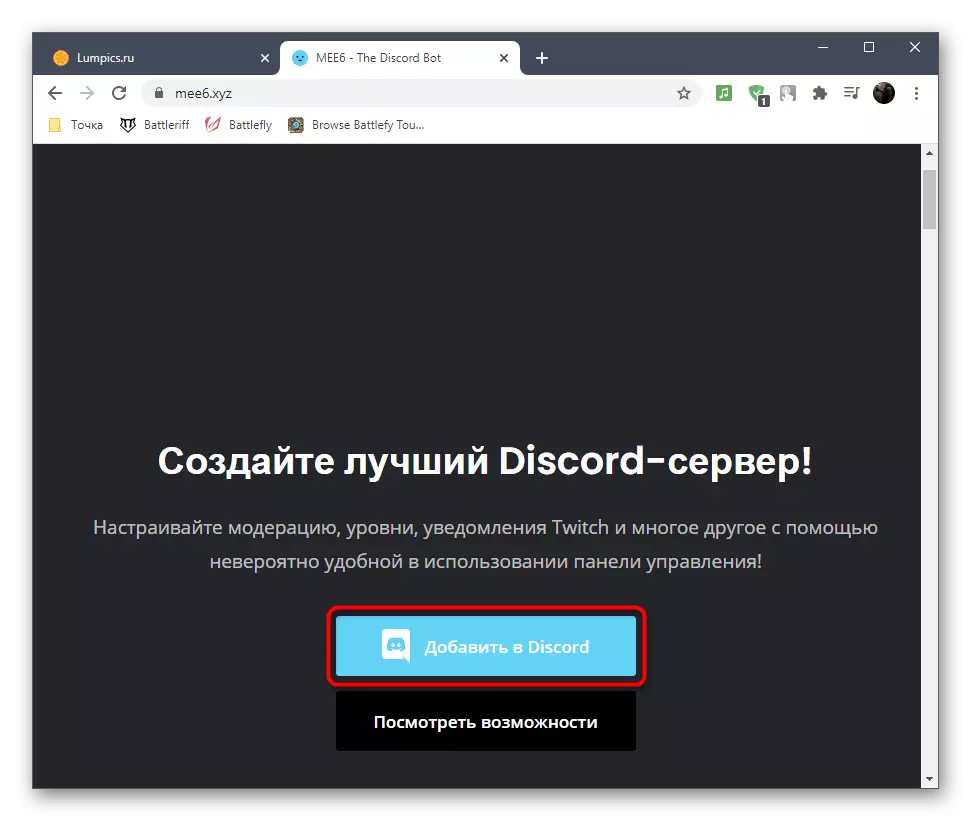
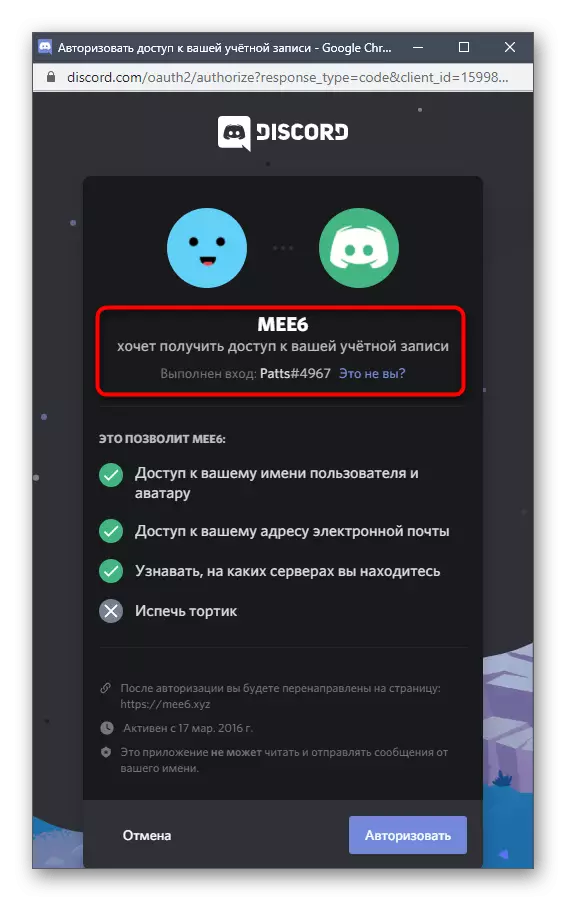
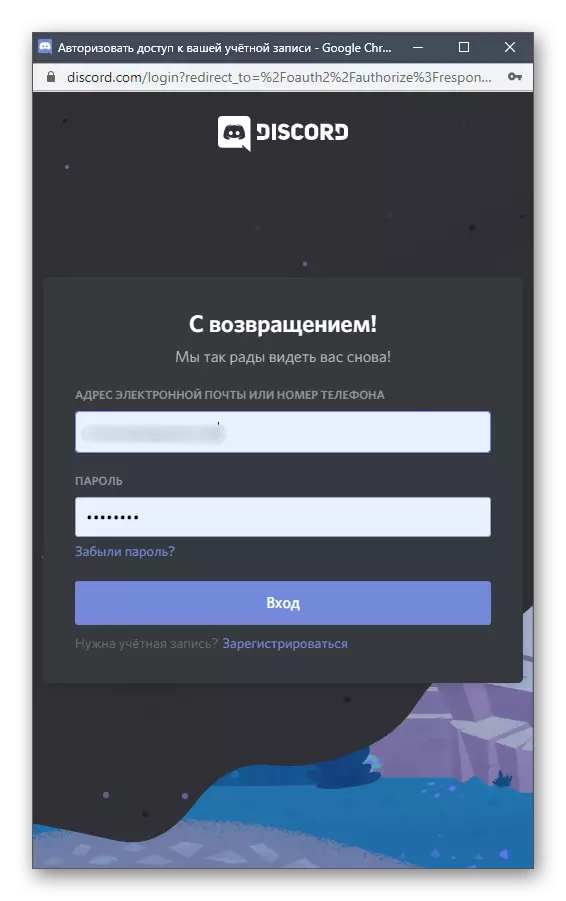
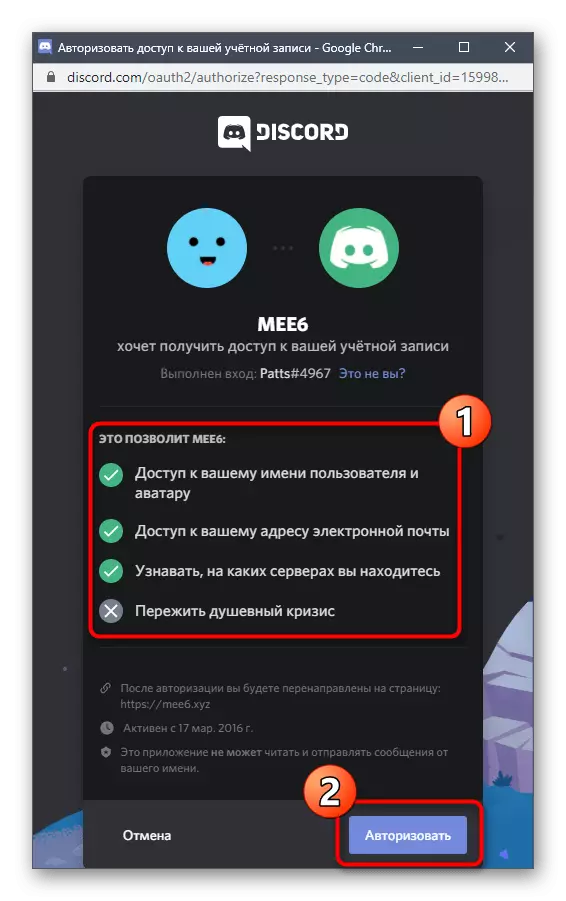
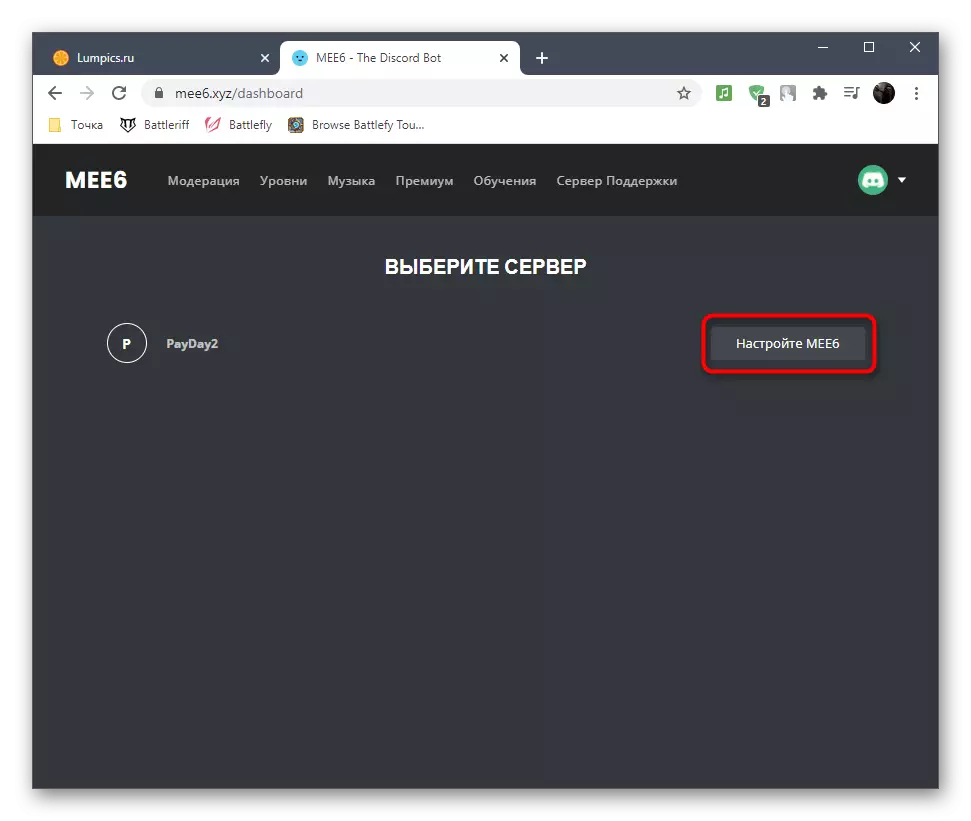
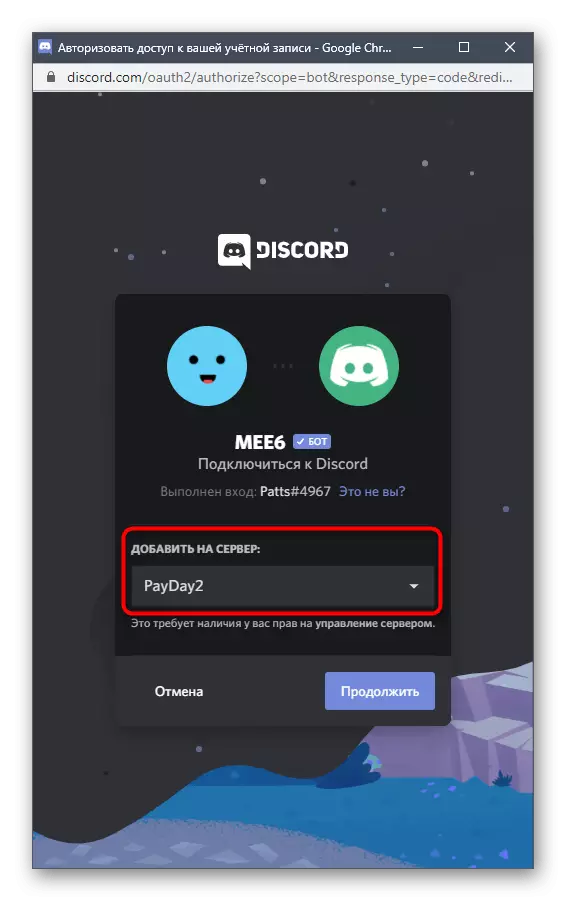
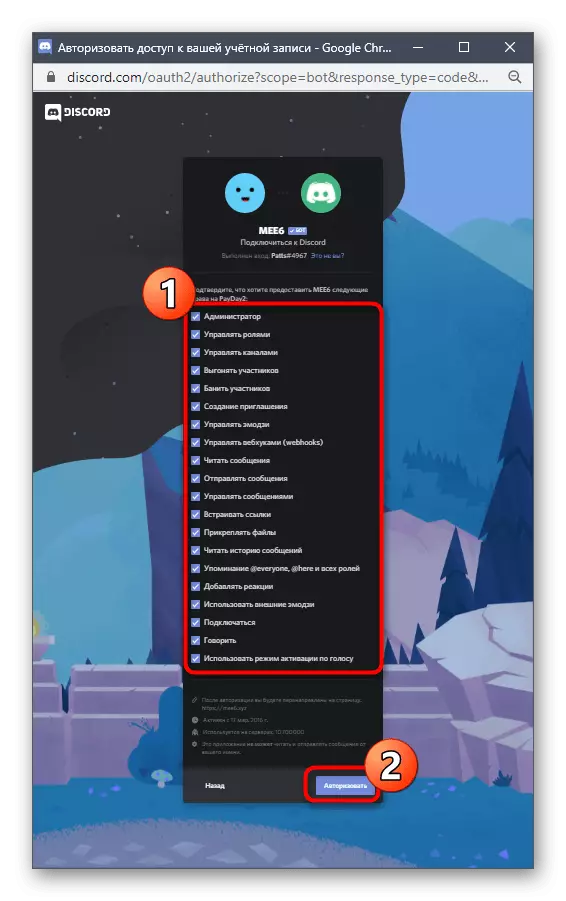
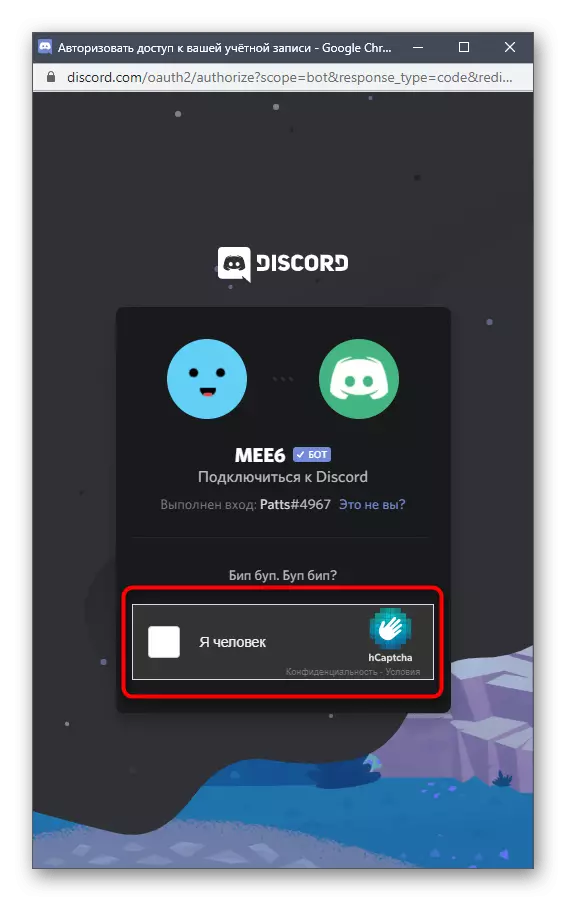
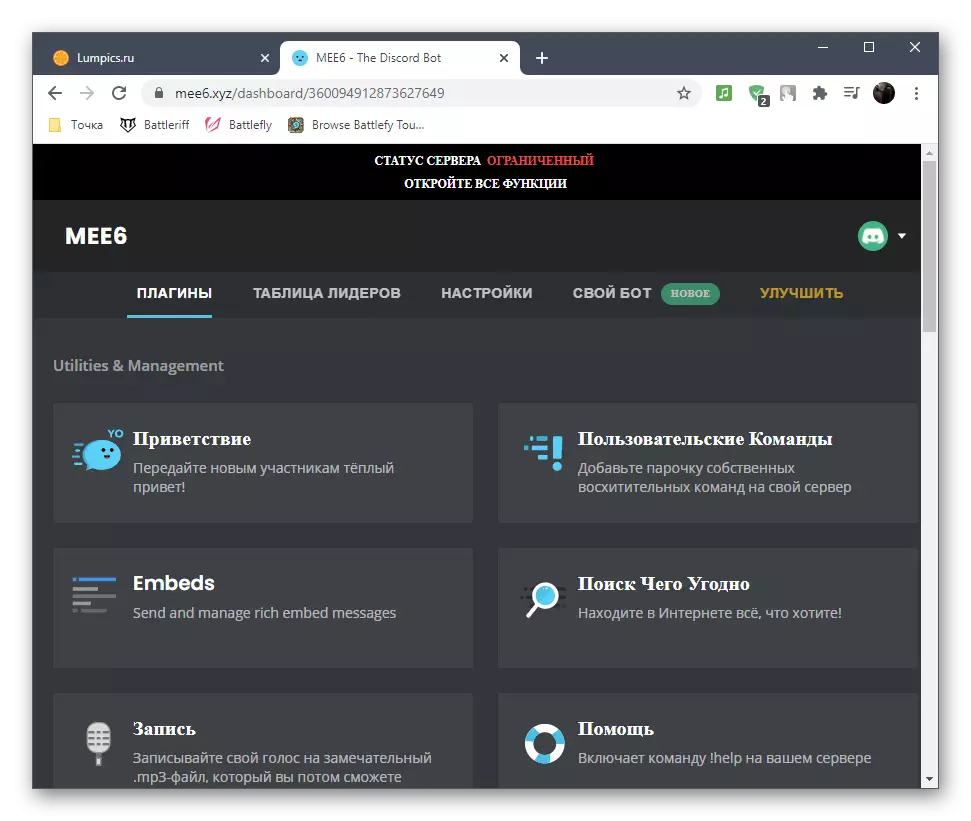
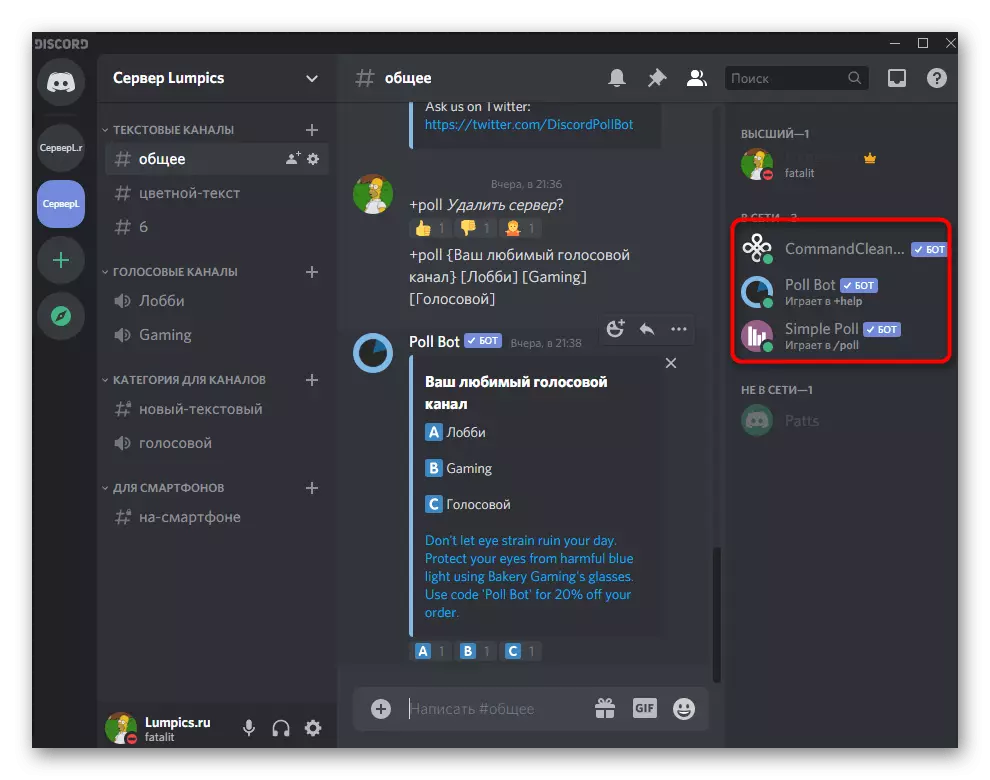
Principiul acțiunilor pe site-urile oficiale ale diferitelor roboți se schimbă ușor, dar procesul de autorizare rămâne neschimbat, în care veți putea să vă asigurați când citiți următoarea metodă. În ceea ce privește interacțiunea cu astfel de resurse web, aproape întotdeauna interfața lor este efectuată intuitiv, butonul pentru adăugarea unui bot se grăbește și nu trebuie să o caute.
Metoda 2: Deschiderea unei platforme cu roboți
Din păcate, nu toți creatorii de boturi consideră că proiectul lor este atât de mare pentru a crea un site separat pentru el. Mulți preferă să utilizeze zonele celebre deschise în care botul lor va fi mult mai popular, va aduna feedback pozitiv și va intra în partea de sus, aducând beneficiul multor membri ai mesagerilor și creatorii serverelor. Prin urmare, cel mai adesea căutarea și adăugarea de boturi apar în astfel de site-uri, dintre care una vom lua ca exemplu în instrucțiunile următoare.
- Mai jos vom spune pe scurt despre cele mai renumite site-uri pentru găsirea de roboți, deci dacă nu ați decis încă la alegere, consultați informațiile prezentate, apoi continuați să adăugați roboți. Fiecare astfel de site are o căutare și distribuție a instrumentelor pe categorii, care vă va permite să găsiți soluții adecvate cât mai curând posibil.
- Printre rezultatele căutării, găsiți un bot potrivit și faceți clic pe acesta pentru a merge la o pagină personală.
- De obicei, pe paginile de roboți, dezvoltatorii indică informații de bază despre ele, descrie capabilitățile și funcțiile pentru a ajuta la înțelegerea dacă acest instrument este potrivit pentru dvs. sau trebuie să acordați atenție altora.
- În plus, aproape fiecare site acceptă sistemul de rating și comentariile, care permite fiecărui utilizator să-și părăsească opinia despre boot sau să pună o întrebare. Adesea, astfel de revizuiri se dovedesc a fi utile, indicați erorile sau caracteristicile soluției selectate.
- Pentru a adăuga un bot la server, faceți clic pe butonul "Invitați" situat pe pagina sa.
- Verificați drepturile de luptă și furnizați-l cu toate rezoluțiile necesare, așa cum a fost prezentat în metoda anterioară.

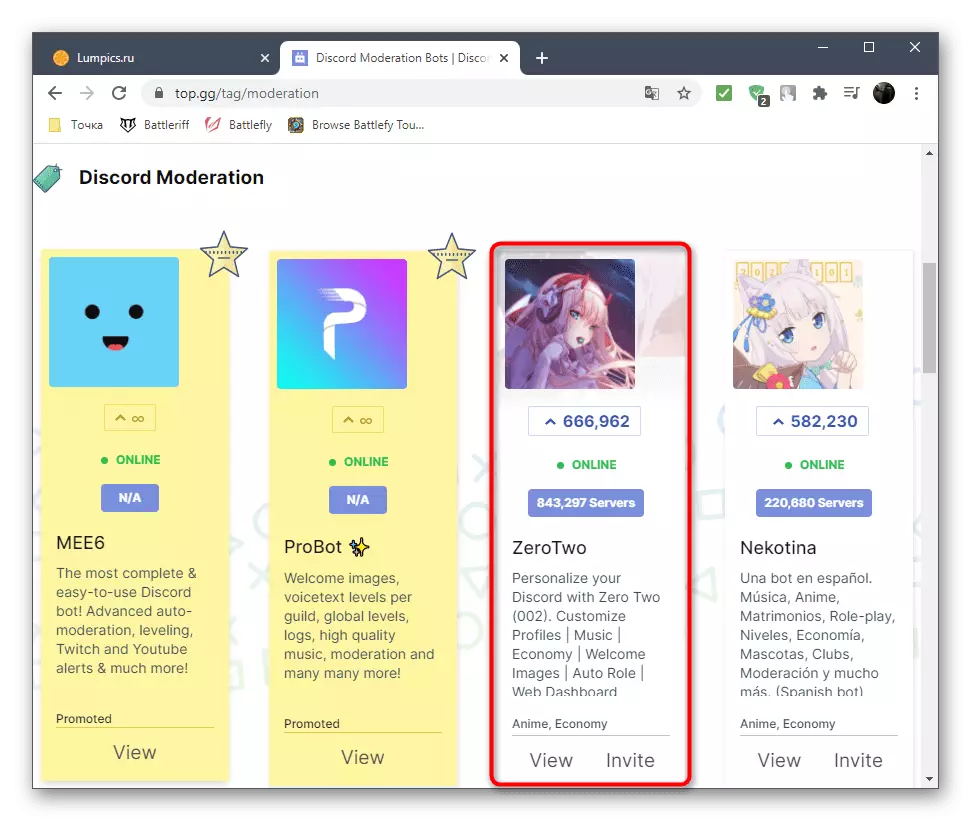
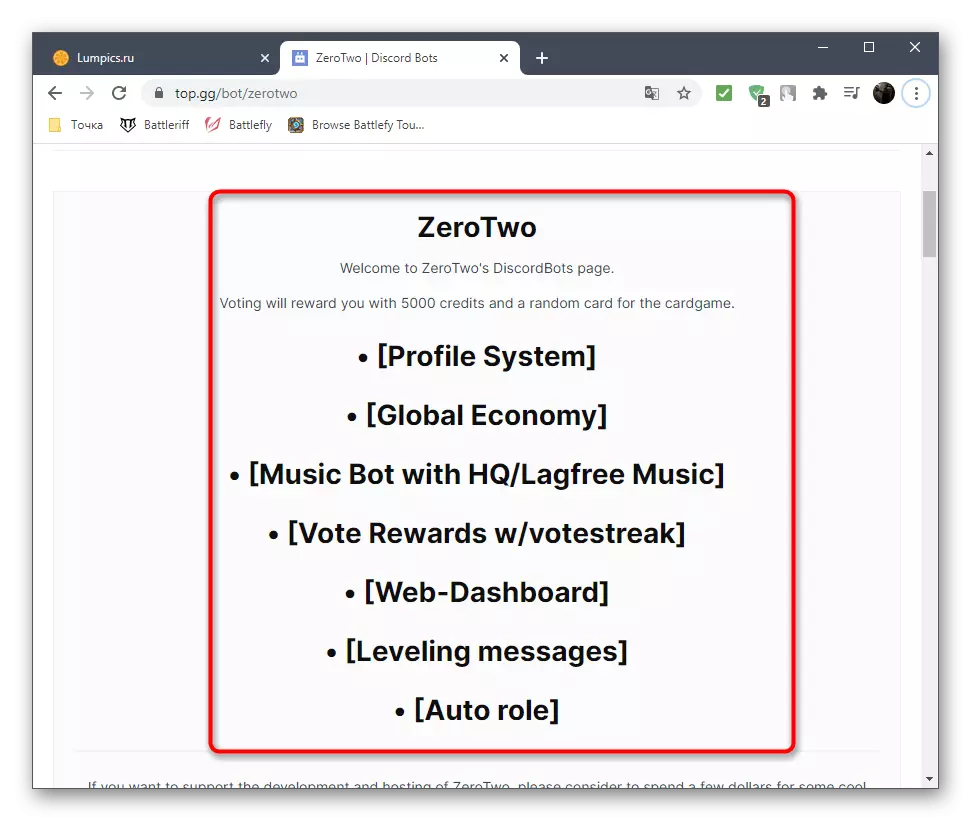
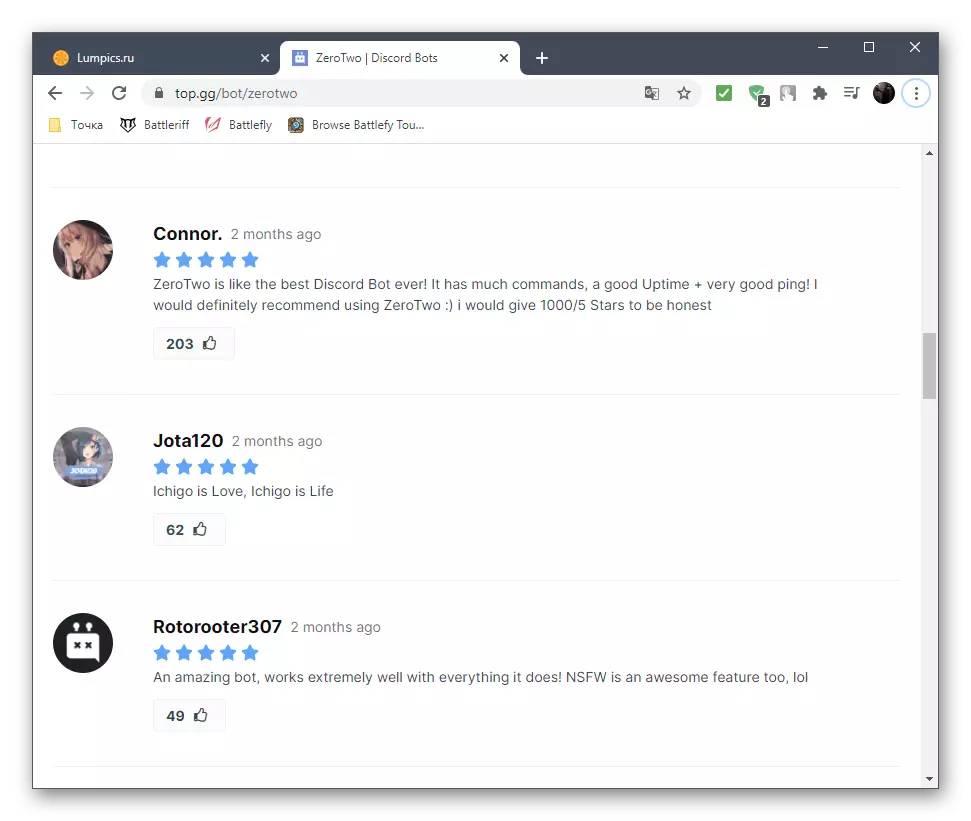
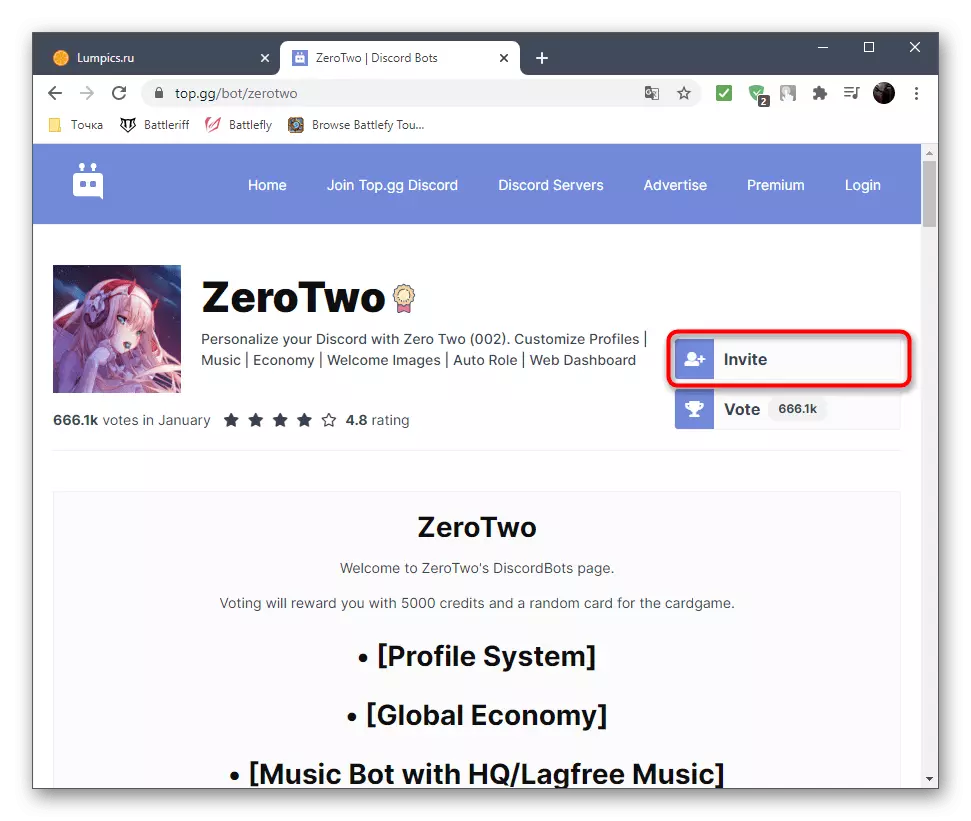
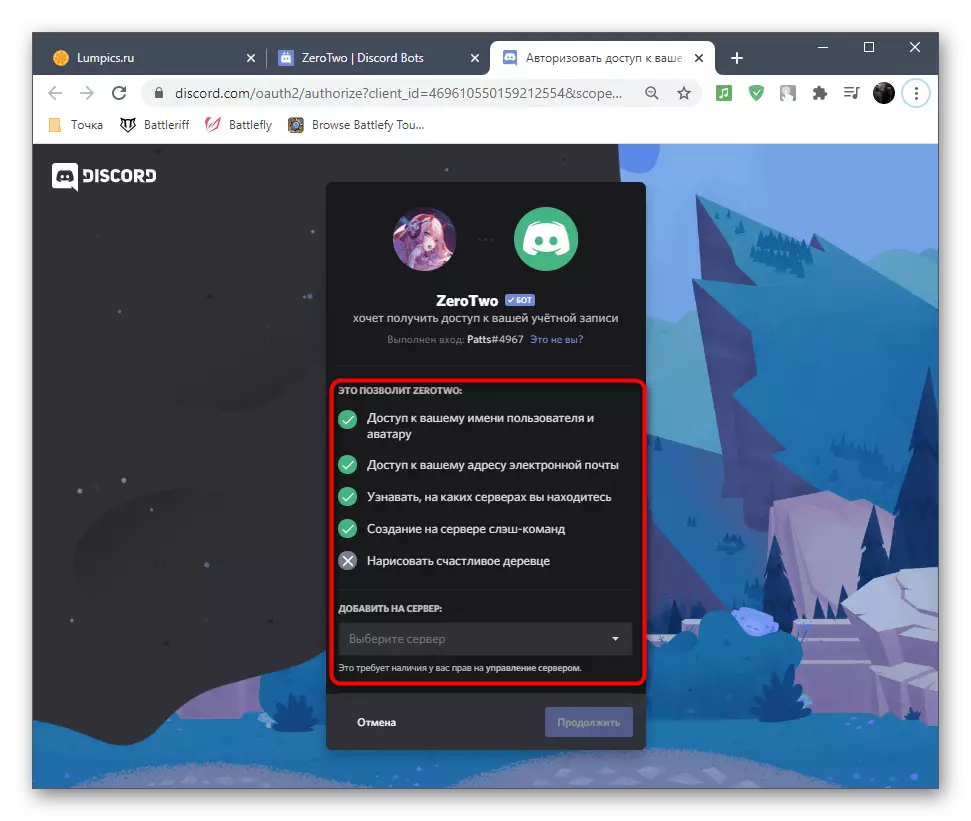
Pentru a verifica botul adăugat, puteți deschide încă serverul selectat și puteți răsfoi lista participanților din rețea. Apropo, botul este întotdeauna denotat de marcatorul corespunzător de pe server, astfel încât nici o dificultate nu ar trebui să o aibă cu definiția sa.
Zone populare deschise cu roboți
Există multe site-uri care răspândesc roboții pentru discordie. Nu toți lucrează pe o bază onestă și sub masca unor bots oferă utilizatorilor altora sau, în general, infectează în mod fraudulos computerul cu viruși sau conta pe utilizatorii inactivi care descarcă publicitatea pe computerul lor. Pentru a evita astfel de situații, va ajuta la utilizarea zonelor deschise dovedite, unele dintre ele vor fi discutate.
Top.gg.
În metoda anterioară, am luat în considerare acest site, deoarece este unul dintre cele mai populare, cu un număr mare de boturi diferite, adăugarea de care creatorii înșiși sunt angajați. Fiecare soluție are propria pagină cu o descriere, un sistem deschis de evaluări și recenzii care sunt lăsate de oameni reali. Caracteristică excelentă - distribuția de roboți după categorie și topuri, care vor permite proprietarilor de servere să găsească noi instrumente care să îmbunătățească procesul de interacțiune cu proiectele lor.
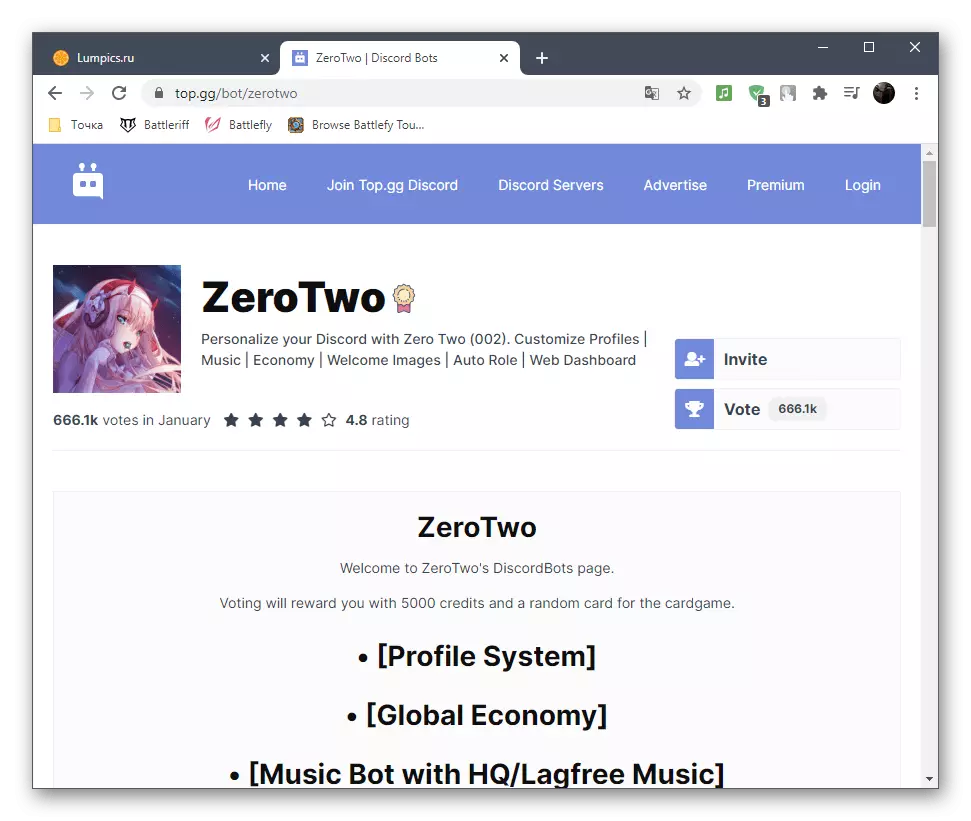
Vă puteți înregistra pe site-ul Top.GG pentru a lăsa feedback sau pentru a comunica cu alți utilizatori. Există acces premium care oferă funcționalități suplimentare pentru a afla despre care este mai bine pe site-ul însuși. Există încă o secțiune cu afișarea serverelor comune deschise pentru aderare și comunicare.
Du-te la site-ul oficial Top.gg
Discord.me.
Un alt loc axat pe subiectele aruncatelor și oferind o cantitate imensă de materiale și informații utile. Aceasta include, de asemenea, răspândirea multor motive populare. Unele dintre ele sunt exclusive, deoarece dezvoltatorii au preferat cooperarea numai cu această platformă sau nu și-au adăugat încă propriul proiect la alte site-uri.
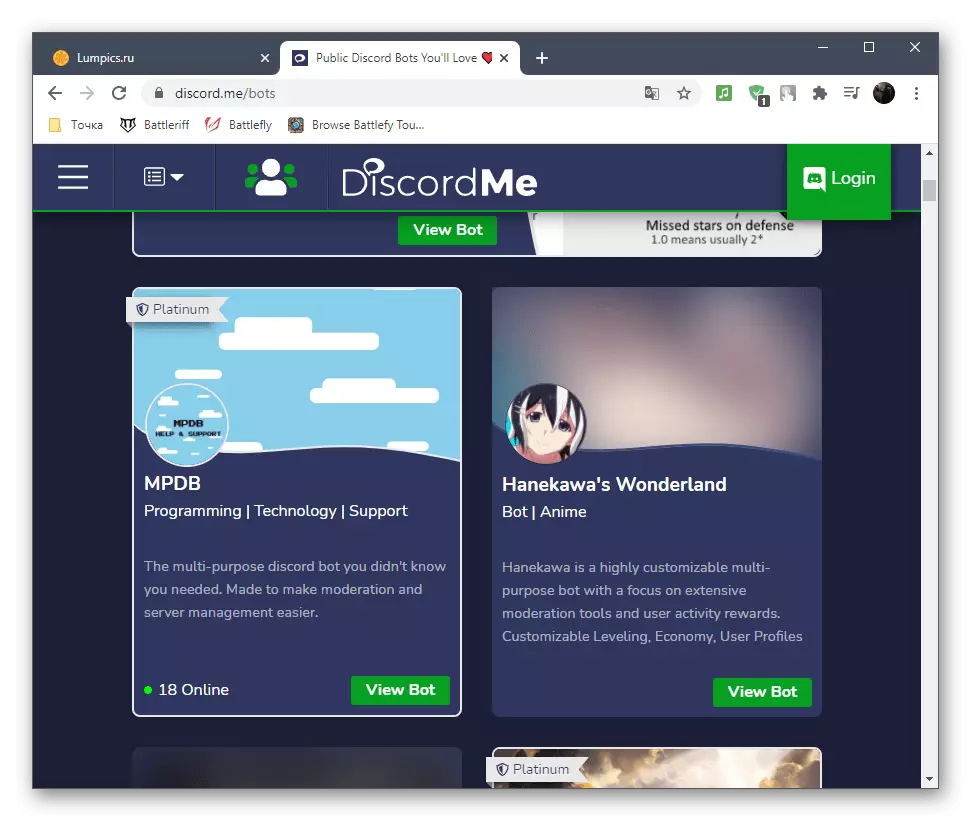
Still Bots - nu direcția principală de discordie.me, deoarece mai multă atenție este plătită aici pentru a deschide servere. Puteți să le căutați după categorie sau să selectați orice aletitudine pentru vizualizarea conținutului sau a atașamentelor. În ceea ce privește roboții, fiecare dintre ele are propria pagină, texte individuale ale documentației și un buton special care vă permite să continuați rapid la adăugarea la server.
Du-te la site-ul oficial al discordiei
Carbonitex.
Ca o a treia opțiune posibilă, menționăm site-ul CarbuneTx, care este axat pe serverele de monitorizare, având o bază mare de sticlă disponibilă pentru a adăuga la server. Site-ul este notabil ca pe paginile robotului săi, există o cantitate imensă de informații despre ele - și acest lucru va fi util dacă doriți să examinați cu atenție instrumentul înainte de a interacționa cu acesta.
Du-te la site-ul oficial carbonitex
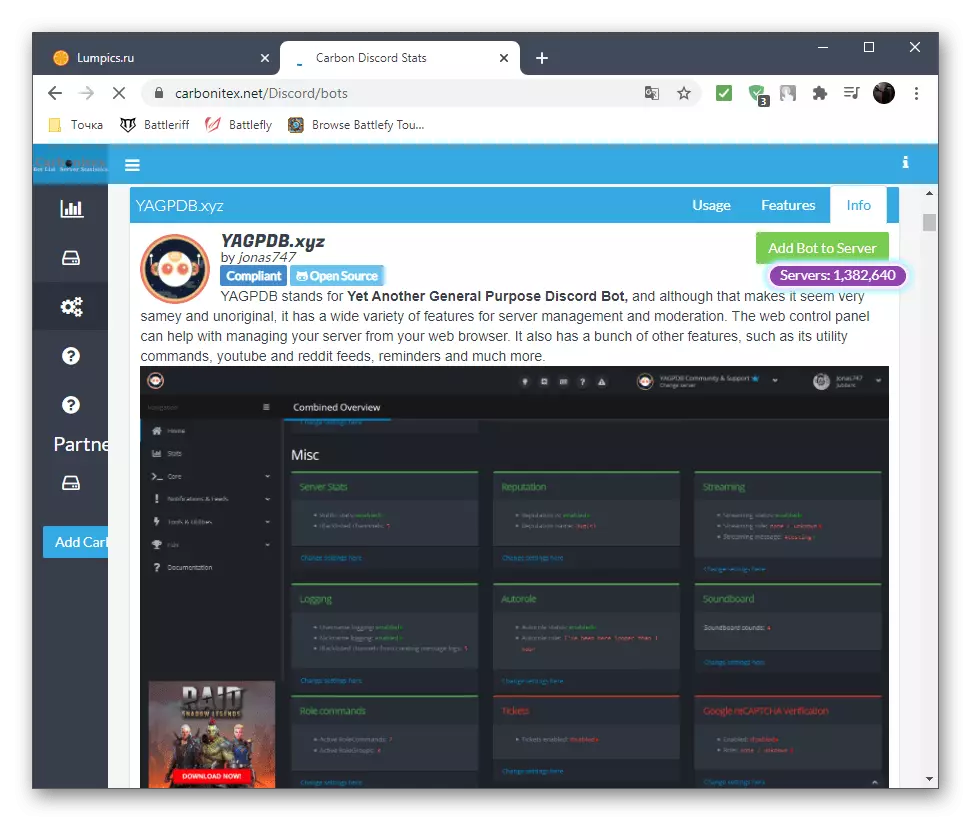
Metoda 3: Adăugarea unui bot personal
La sfârșitul articolului, să vorbim despre cum să adăugăm un bot personal, care nu a fost niciodată folosit pe servere în discorse. Acesta va fi util pentru toți începătorii în ceea ce privește dezvoltarea unor astfel de soluții, iar cei care au primit doar codul editat și dorește să se integreze cu programul. Pentru aceasta, creatorii oferă un instrument special de gestionare a API, care va fi discutat în continuare.Pasul 1: Crearea unei noi aplicații
Site-ul Discord are o secțiune separată pentru dezvoltatorii în care toată lumea poate interacționa cu API, adaugă aplicațiile lor și, în consecință, pentru a gestiona roboții dacă sunt protejate prin drepturi de autor și sunt necesare pentru utilizarea pe server. Primul pas al întregii proceduri este de a crea o nouă aplicație în care se va atașa botul.
Du-te la site-ul oficial al discordiei
- Accesați pagina de pornire a site-ului și faceți clic pe butonul Deschidere Discord pentru a afișa fereastra de autorizare în versiunea Web.
- Conectați-vă la contul dvs., apoi puteți închide fila.
- Acum, trebuie să deschideți portalul Developer Discord (pagina pentru dezvoltatori) și faceți clic pe butonul "Nou aplicație".
- Introduceți numele pentru aplicație, citiți informațiile de bază și confirmați crearea.
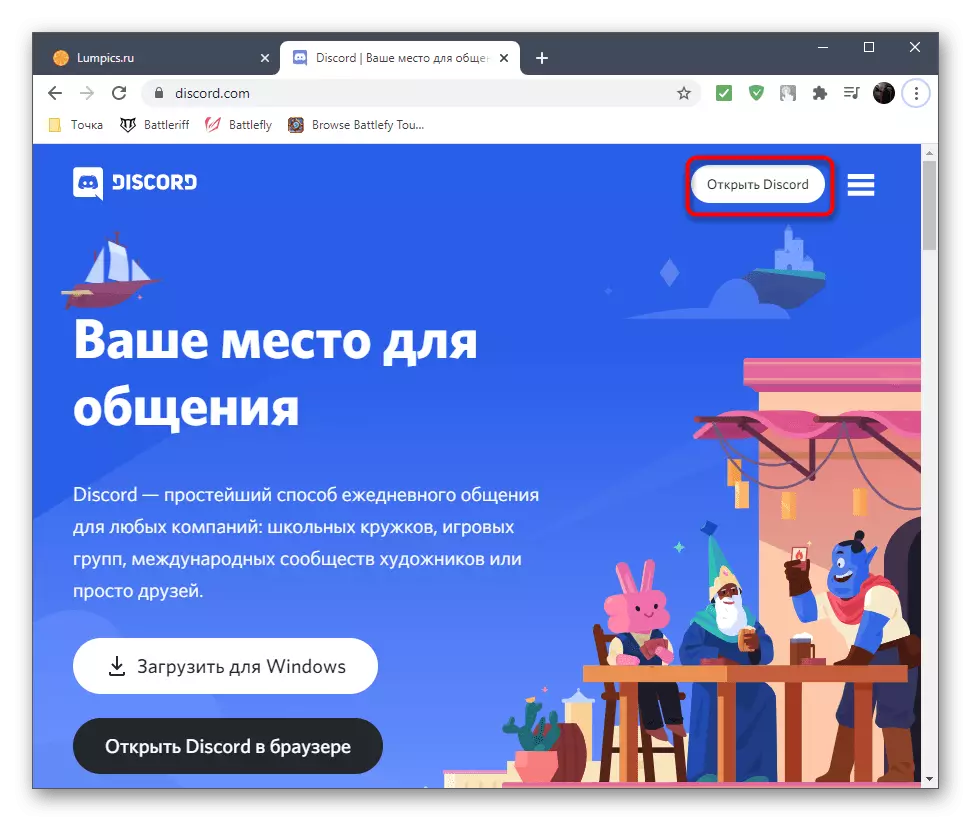
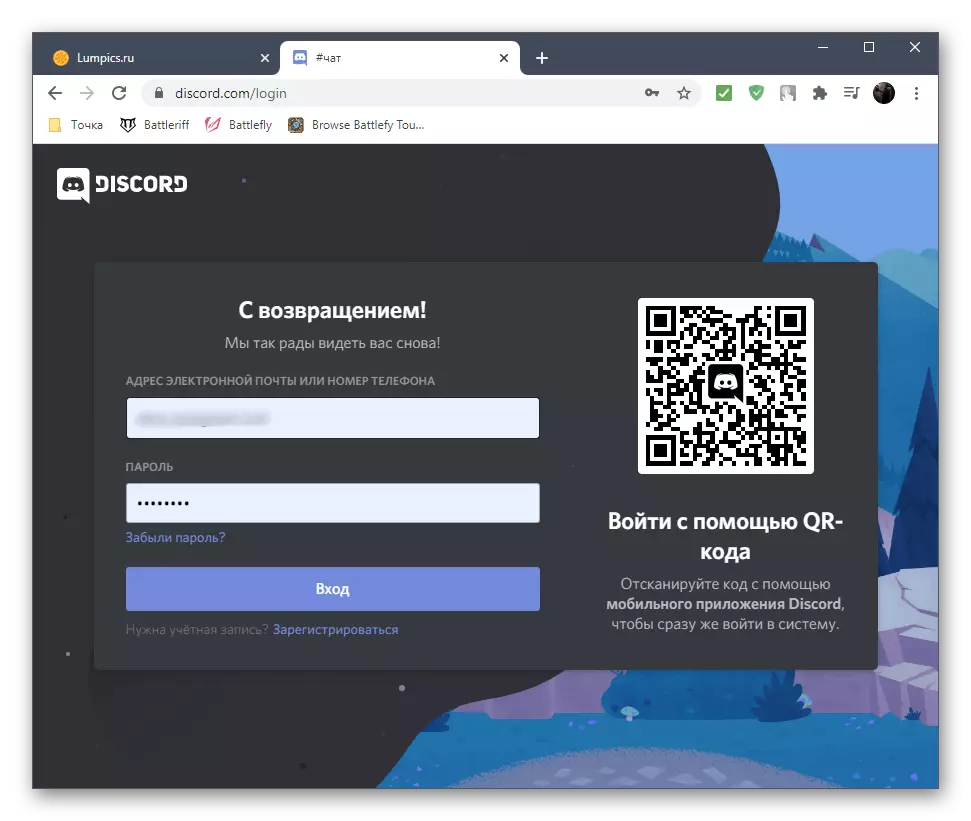
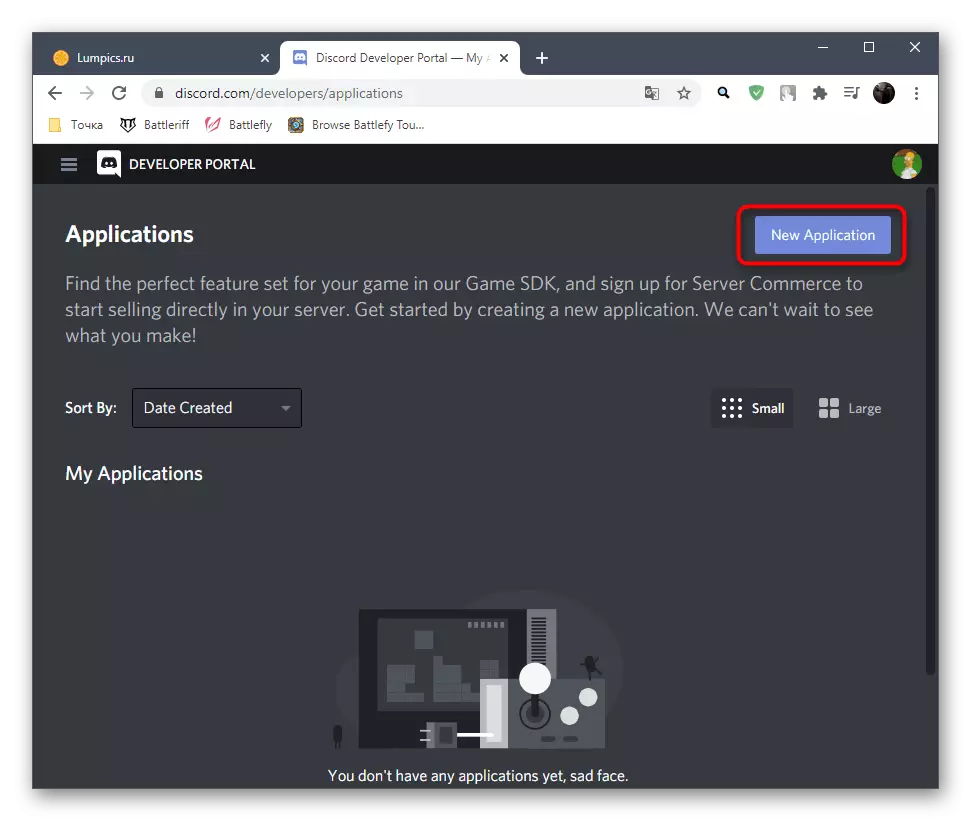
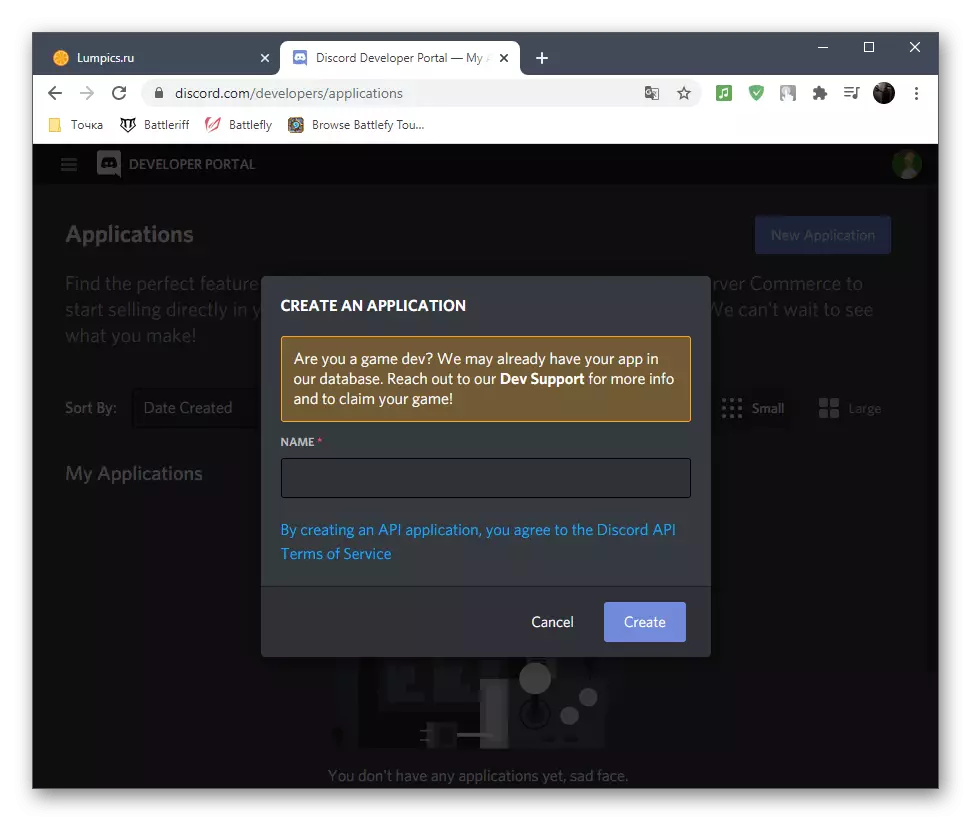
Pasul 2: Crearea unui bot
Setările de bază ale aplicației adăugate sunt deschise, dar acum aveți nevoie doar de o secțiune dedicată botului. Acesta este cel care va fi folosit pentru a crea un utilizator nou pentru ao adăuga la server în viitor.
- Pe panoul de aplicare din stânga, selectați secțiunea "BOT".
- Pagina de creație apare unde trebuie să faceți clic pe "Adăugați bot".
- Când afișați un mesaj despre adăugarea, confirmați-o.
- Veți fi informat despre operațiunea de succes
- Faceți imediat public dacă doriți ca fiecare utilizator să-l adăugați pe serverul dvs.
- Faceți clic pe butonul "Faceți clic pentru a descoperi Token" pentru a afișa un semn unic al acestui bot. Considerați că el este secret și nu poate fi arătat nimănui.
- Copiați-l și utilizați-l în scopurile dvs. pentru a se integra cu codul programului.
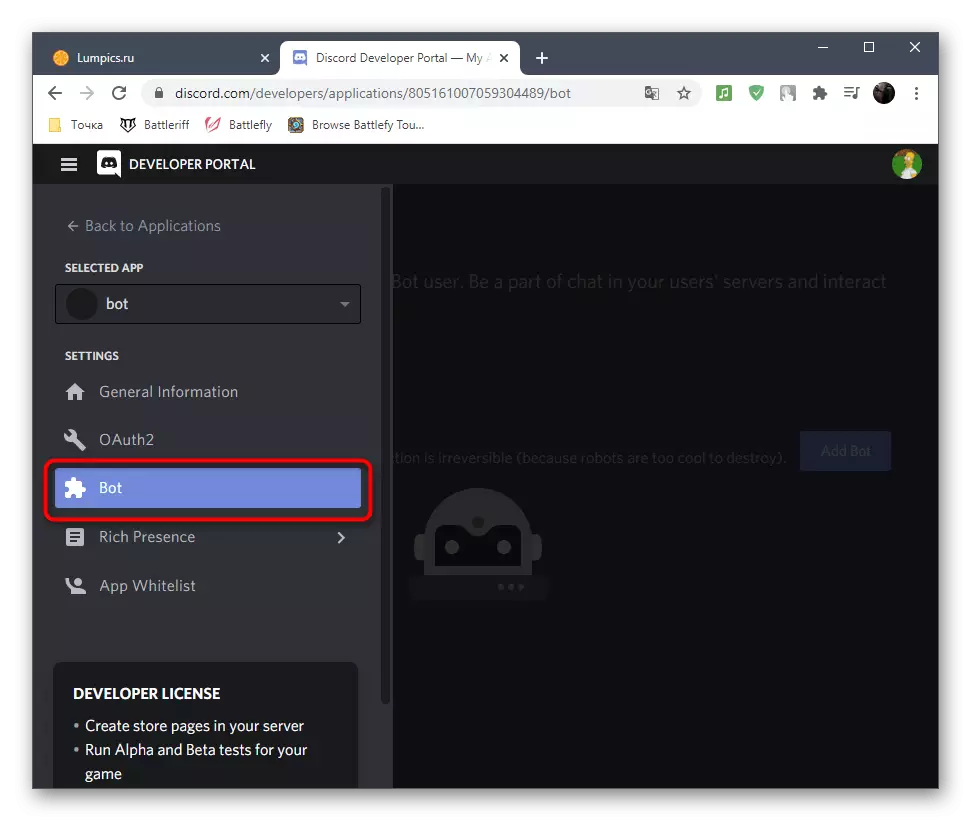
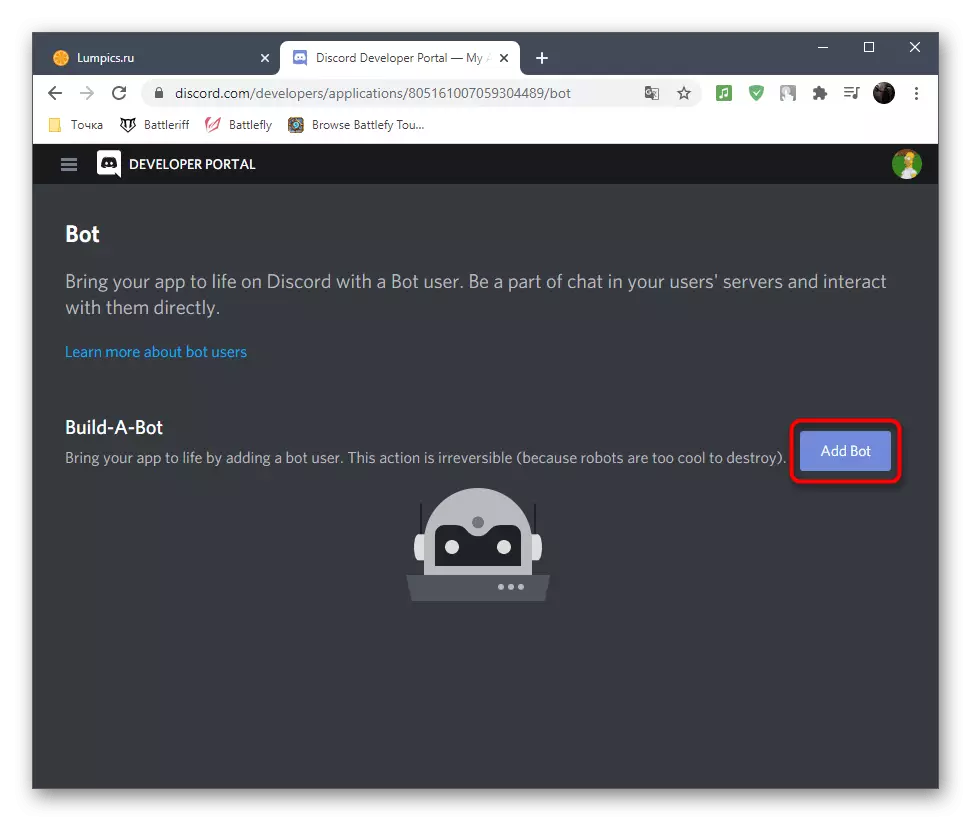
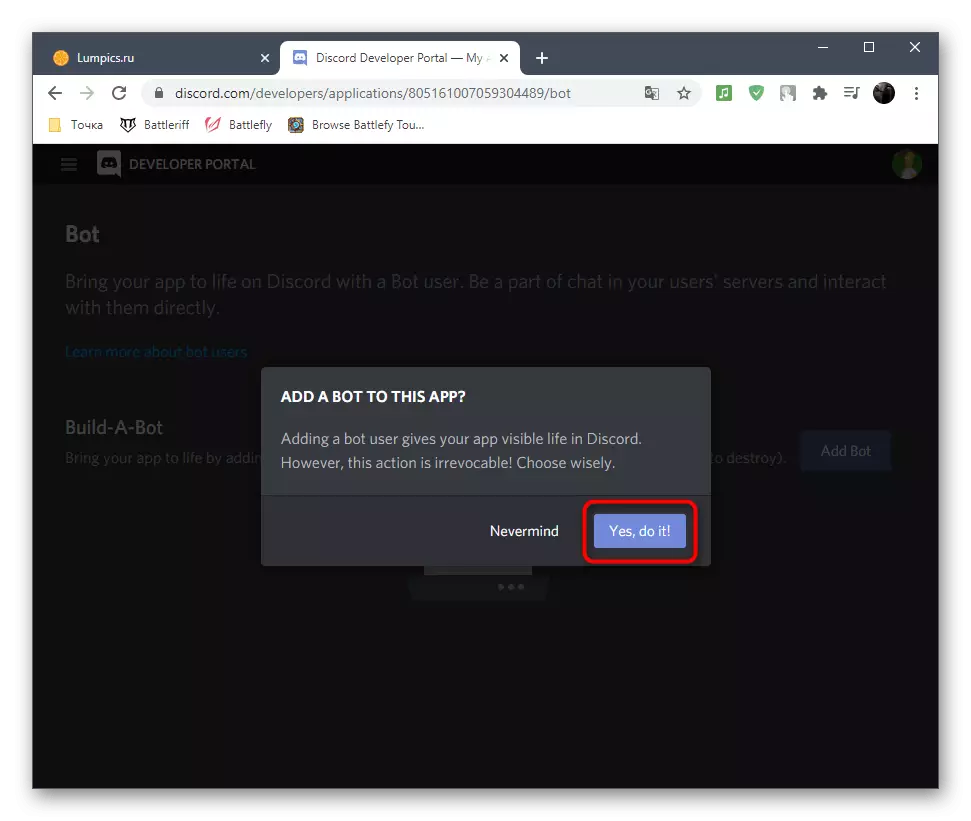
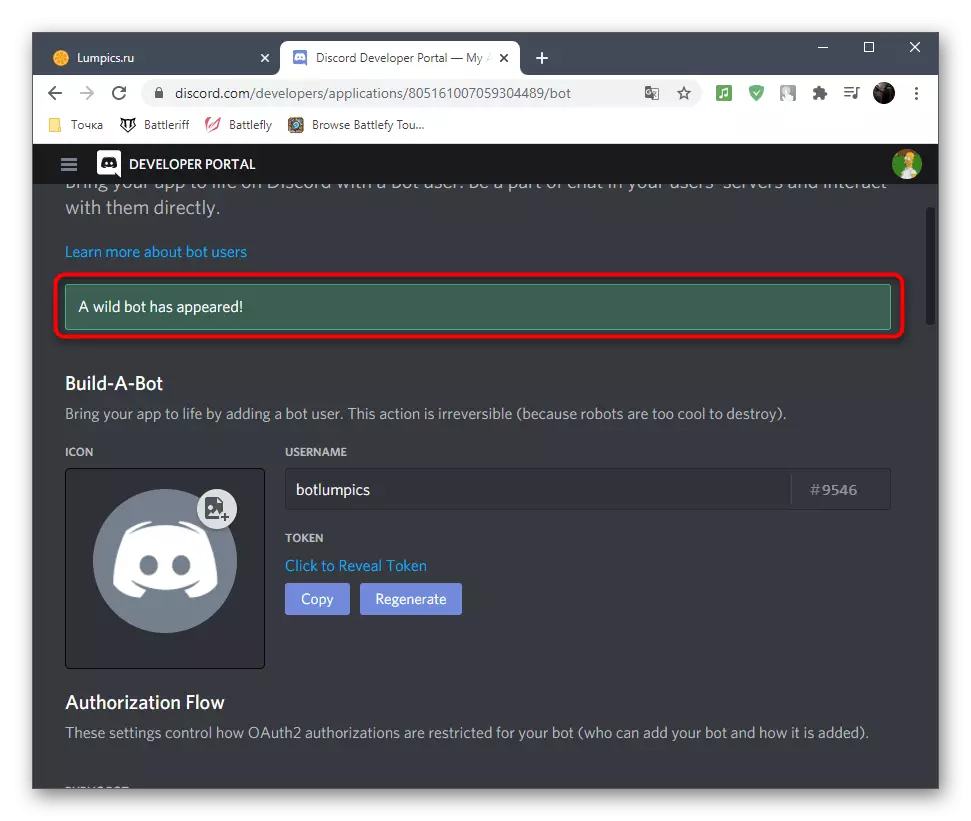
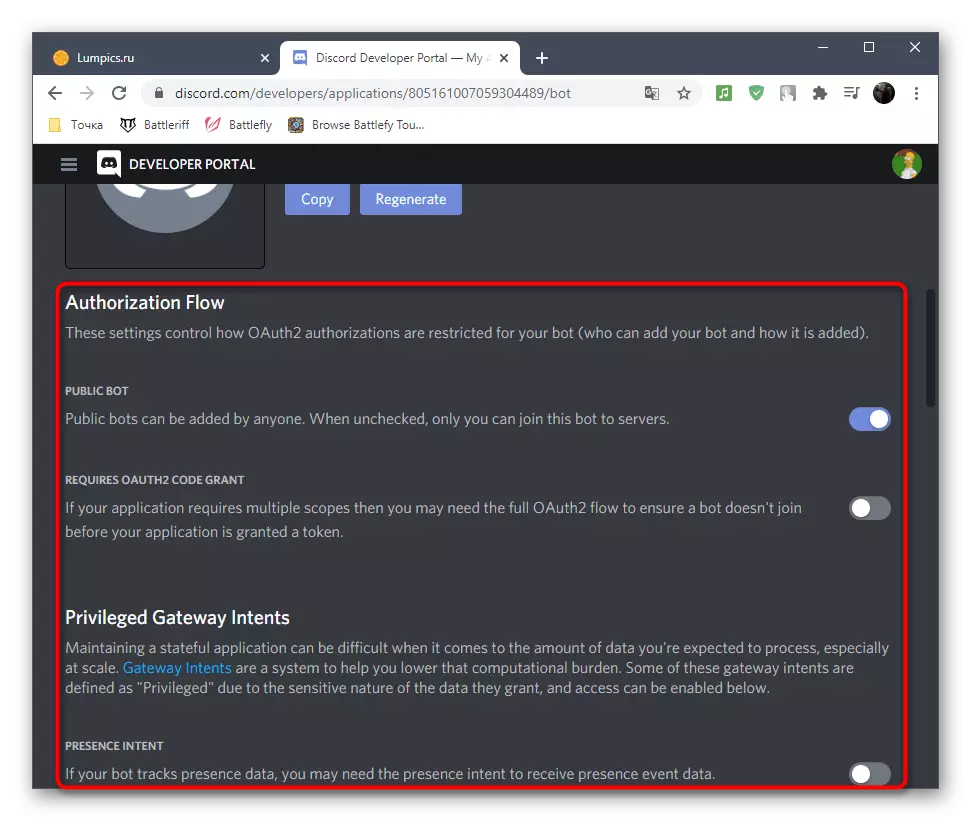
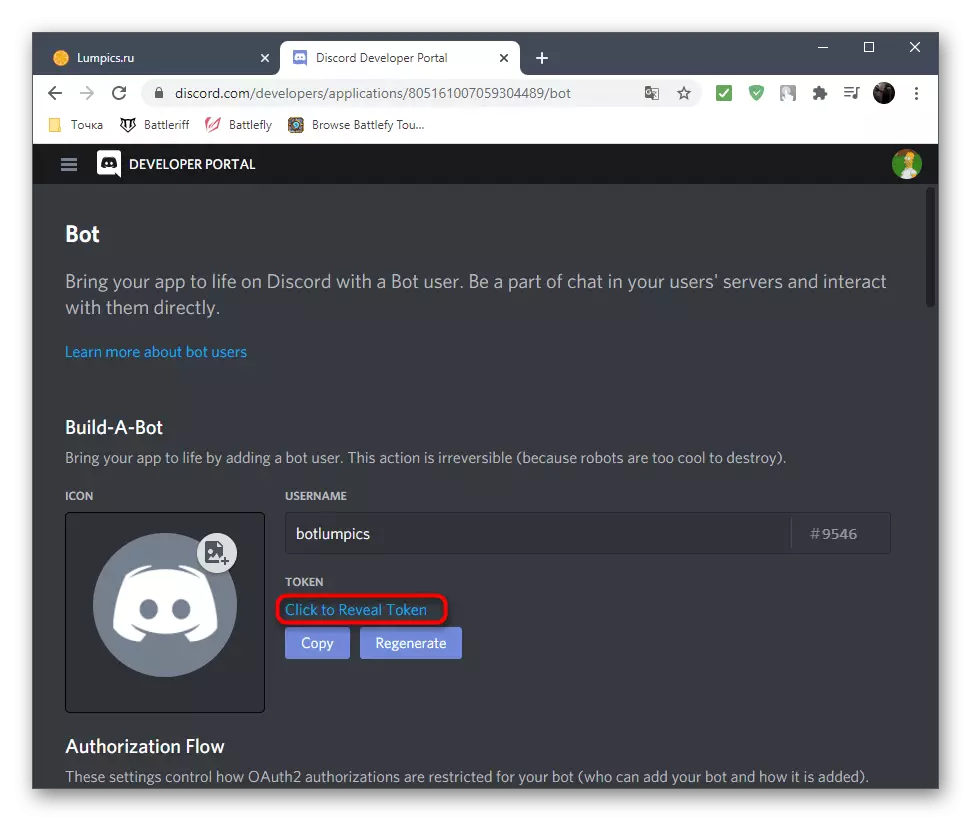
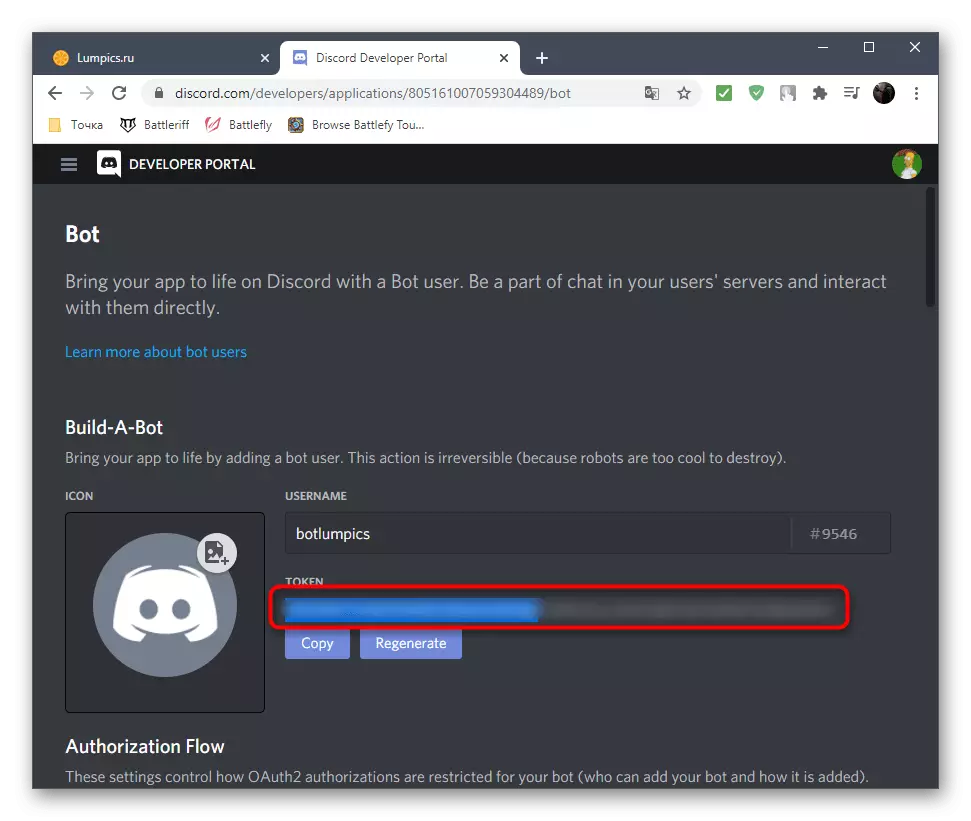
Pasul 3: Autorizarea BOT pe server
Etapa finală a setării Bot-ului este autorizată pe server. Pentru aceasta, este generată o referință specială, dar va trebui mai întâi să stabilească mai mulți parametri importanți în funcție de tema botului creat.
- În pagina Aplicații, selectați cea în care a fost creat botul.
- Du-te la "Oauth2".
- În lista de aplicații, bifați elementul "Bot".
- Mai jos este lista tuturor permisiunilor disponibile pentru bot. Indicați numai cele pe care chiar le aveți nevoie sau furnizați imediat drepturi de administrator.
- Copiați linkul primit și introduceți-l în bara de adrese a browserului.
- După trecere, apare pe autorizația bot, unde trebuie să specificați serverul pentru a adăuga.
- Confirmați permisiunile și autorizarea completă.
- Asigurați-vă că confirmați captura pentru a merge la server.
- Obțineți notificarea autorizației de succes și închideți fila curentă.
- Navigați la server în discorsă și asigurați-vă că botul este afișat în lista de participanți.